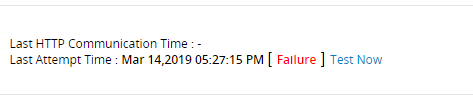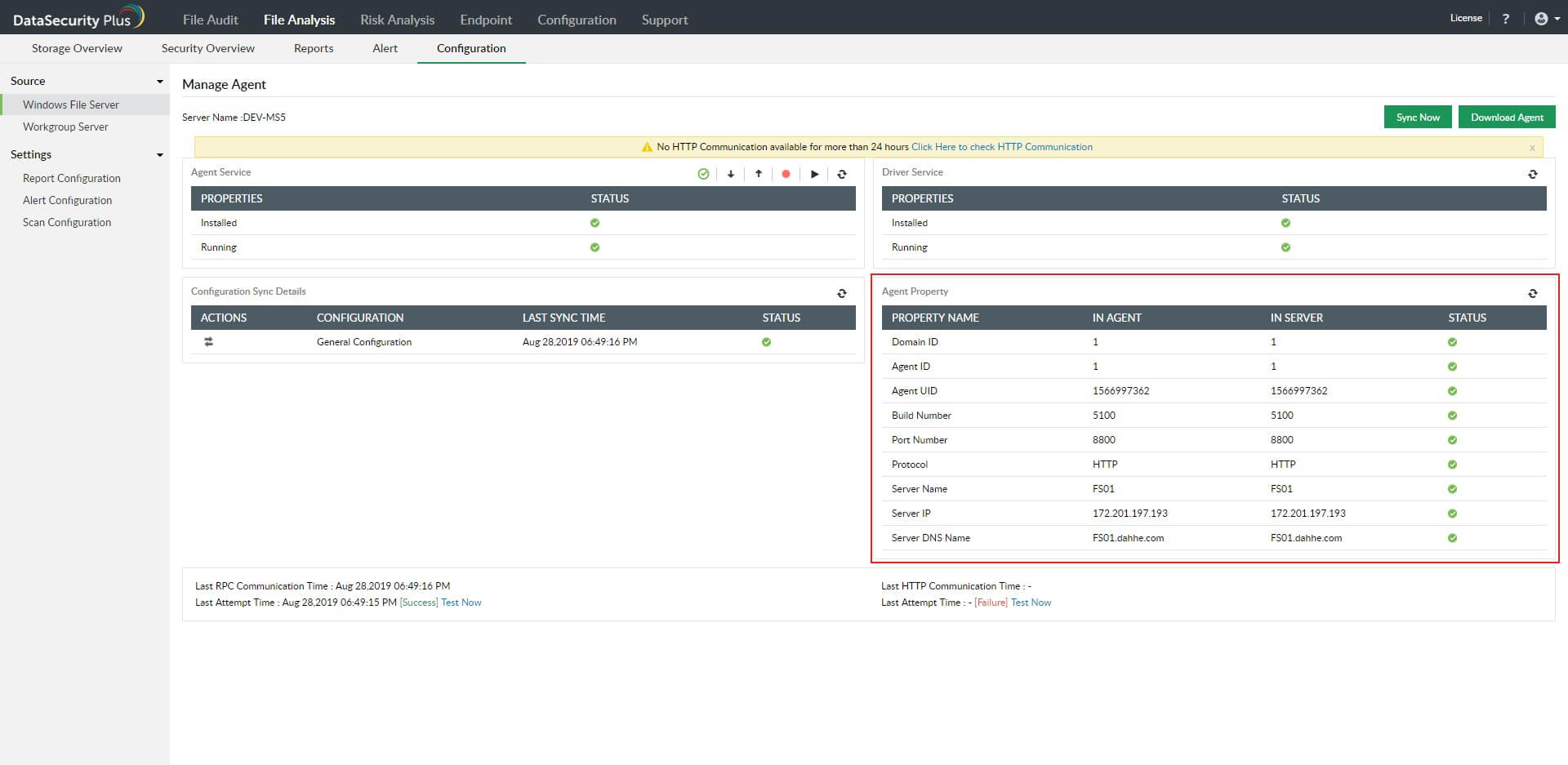帮助中心
开始使用
- 概述
- 系统要求
- 权限指南
- 端口配置指南
- 安装DataSecurity Plus
- 卸载DataSecurity Plus
- 启动DataSecurity Plus
- 访问DataSecurity Plus
- 配置您的解决方案
- 许可详细信息
- 应用DataSecurity Plus许可
文件审核
- 关于文件审核
设置文件审核
仪表板
报表
告警
配置
存储配置
终端 DLP
- 关于终端 DLP
设置终端 DLP
报表
告警
配置
预防策略
云保护
- 关于云保护
设置云保护
仪表板
报表
存储配置
文件分析
- 关于文件分析
设置文件分析
仪表板
报表
告警
配置
数据风险分析
- 关于数据风险分析
设置数据风险分析
仪表板
报表
告警
配置
管理配置
常规设置
关于DataSecurity Plus
发型说明
2023
2019
2018
2017
2016
2015
指南
故障排除
第三方软件 联系我们如何排查HTTP通信故障
本页将讨论在DataSecurity Plus中排查HTTP通信故障的步骤。
由HTTP通信失败引起的错误症状。
DataSecurity Plus代理实时审核Windows文件服务器,并通过配置的HTTP(S)端口将收集到的事件数据转发到DataSecurity Plus服务器。
注意:要了解更多关于DataSecurity Plus使用的默认HTTP(s)端口,请参考端口配置文档。
代理-服务器通信路径中的问题将导致在产品控制台[已配置的模块]> 配置 > [源] > 管理代理中显示"超过24小时没有可用的HTTP通信"错误信息。
在管理代理页面的下面,您可以找到以下信息:
最后的HTTP通信时间 : -
最后的尝试时间 : - [失败]
HTTP通信失败的原因
"超过24小时没有可用的HTTP通信"错误的两个常见原因:
- 代理无法将数据转发到DataSecurity Plus服务器。
- 代理属性与相应的服务器属性不匹配。
解决HTTP通信错误的步骤
-
检查代理是否能够将事件数据转发到DataSecurity Plus服务器。
登录到文件服务器。确保文件服务器能够ping DataSecurity Plus服务器。
然后,通过web浏览器(我们建议使用Internet Explorer或Edge)输入 <协议(http或https)>://<服务器名称>:<端口号>。
- 如果测试失败,请检查文件服务器和DataSecurity Plus服务器上的入站和出站防火墙设置,并打开DataSecurity Plus使用的端口。
-
检查代理属性是否与相应的服务器属性匹配。
执行完第一步后,点击[已配置的模块] > 配置 > [源] > 管理代理中代理属性表上方的刷新图标。检查每个条目的状态是否用绿色的勾号标记。
- 如果属性不匹配,在文件服务器中点击运行 > 输入 regedit,然后点击确认。进入 HKLM > Software > ManageEngine > FAP,,并使用代理属性表中相应的值更新服务器中对应项的值。
- 如果无法刷新代理属性表,请检查文件服务器中Remote Registry Service服务示范正在运行。如果它还没有运行,请启动该服务。
- 在管理代理页面上刷新配置同步信息,以确保更新了所有最近的更改。
如果问题仍然存在,您可以联系DataSecurity Plus的技术支持团队,发送邮件至mes@zohocorp.com.cn。
请在您的邮件中包含以下信息,这样我们可以更好地帮助您:
- 产品版本(免费版,试用版或标准版)。
- 产品构建号。
- 问题的简要描述。